Капельный полив: пошаговый монтаж системы своими руками из готовых материалов, пластиковых бутылок (Фото & Видео)

При капельном поливе происходит непрерывная подача влаги растениям. Чтобы не превышать суточную норму, вода подается мизерными порциями – по капле. Для реализации этого принципа орошения применяют как простые, так и сложные системы полива.
Их стоимость изменяется в широких пределах. В дорогих вода может нагнетаться насосом, используется автоматика. В самых простых, классических, вода доходит до места полива самотеком, за счет разницы уровней накопительной емкости и места посадки растений.
Особенности капельного полива

Капельный полив популярен потому, что это очень экономичный метод
Он уменьшает расход воды и снижает трудозатраты. Кроме того, повышается автономность людей. Система не требует постоянного участия в процессе полива. А значит, растения не погибнут без воды, если огороднику или садоводу понадобится отлучиться. Каждый, кто поставил эту систему может на несколько дней оставить свой участок без присмотра.
Важная особенность в том, что система капельного полива позволяет увлажнять землю в любой точке участка. Воду можно доставить непосредственно к корням. Данным способом производят орошение как тепличных растений, так и посадок, размещенных на открытом грунте. Метод отлично подходит для полива огорода, живых изгородей, кустов, плодовых деревьев.
Элементы системы орошения
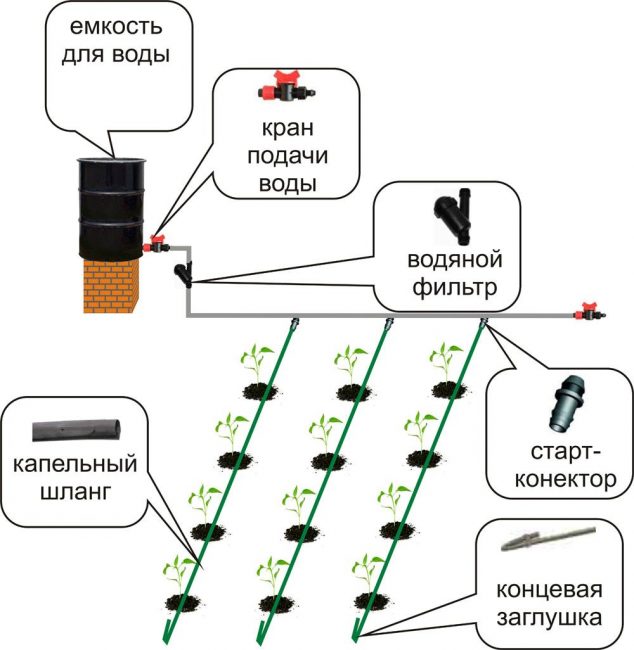
Элементы системы орошения
Чтобы капельный полив надежно функционировал, необходим источник снабжения водой. Данную функцию могут выполнять водопровод, колодец , скважина с насосом. Либо специальная накопительная емкость (бочка) – этот вариант встречается чаще всего. Минимальной допустимой высотой установки бака считается 1 метр.
Для бесперебойной работы системы, надо, чтобы вода свободно попадала в каждый из шлангов. Поэтому надо внедрять в систему специальный фильтр. Без него маленькие отверстия в капельной ленте будут забиваться мелким мусором, попавшим в воду.
- Вихревые
- Дисковые
- Сетчатые

Система капельного полива
Вихревые и дисковые насосы стоят дорого, но обладают высокой производительностью, отличными эксплуатационными свойствами. Они применяются для полива крупных полей и садов, где овощи и фрукты выращивают в промышленных масштабах.
Но для небольшого участка, дачи, их мощность избыточна, а цена слишком высока. Поэтому обычные огородники и садоводы используют более простые сетчатые фильтры.
Другие элементы, которые могут применяться при создании системы полива:
Система добавления удобрений в воду
Автоматика контроля и управления поливом
Для транспортировки воды применяют шланги и трубы. «Магистральные» трубы обычно берут пластиковые: из полипропилена, ПНД, ПВХ. Они способны выдержать агрессивное воздействие окружающей среды и перепады температур.
Что такое капельная лента?
Капельная лента – пластиковая или резиновая трубка с тонкими стенками. В ней, на равном расстоянии друг от друга, сделаны отверстия. Именно через них вода попадает из системы в почву. Такая трубка, иначе капельная лента, выдерживает давление 1 бар. Изделие поставляется в бухтах, длина его достигает 100 метров.
В продаже лента бывает двух типов: эмиттерная и щелевая. Эмиттерные более чувствительны к низкому давлению в системе, поэтому не применимы в системах, где вода идет самотеком. Для подобных случаев используются щелевые ленты.

Лента для капельного орошения
Принцип действия капельных лент основан на применении лабиринтных каналов и лабиринтных систем (эмиттеров). Они обеспечивают равномерное распределение воды. Но любая частичка мусора, попадающая в ленту, может засорить канал или эмиттер и нарушить работу всей системы. Эту проблему решают фильтры.
Приобретая ленту, надо уделить внимание толщине. Она лежит в пределах от 0,125 до 0,375 мм. Указанный диапазон размеров применяется чаще всего. Толщина влияет на механическую прочность изделия, от чего напрямую зависит срок службы. Наиболее универсальной является лента с толщиной 0,2 мм – можно применять практически в любых условиях, а стоимость приемлема.
Другой важный параметр – расстояние между отверстиями. Изменяется от 10 до 40 см. Для эмиттерной ленты напрямую влияет на стоимость – чем меньше расстояние, тем дороже изделие. В данном случае выбор нужно делать в зависимости от выращиваемой культуры. Наиболее ходовыми размерами являются 20 и 30 см.
Пошаговый монтаж системы капельного полива
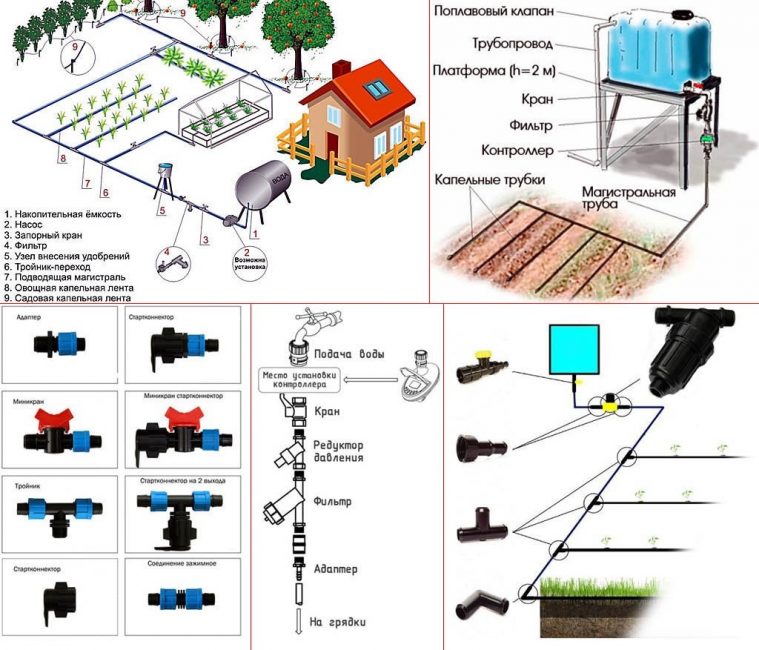
Капельный полив: правильный монтаж
Подготовка
Прежде чем приступить к закупкам, а тем более к монтажу системы, требуется произвести предварительный расчет. Этим можно заняться как самостоятельно, изучив вопрос в интернете. Так и поручить специалистам, предоставив им все необходимые данные. Это размер места под полив и сведения о выращиваемых культурах.
Для монтажа были использованы покупные детали:
- Фильтр;
- Резьбовой штуцер;
- Гибкий шланг;
- Переходники;
- Краны;
- Втулки;
- Трубы (гибкая и капельного полива)
Емкость (бочку) также можно приобрести. Она может быть как пластиковая, так и металлическая. В примере использована уже имеющаяся на участке бочка.

Детали системы орошения
Далее, надо установить емкость. Ее требуется надежно закрепить выше уровня грядок, чтобы вода самотеком шла к месту полива.

Когда бочка размещена, то в ней просверливается отверстие. Туда вставляется резьбовой штуцер. Гайкой штуцер плотно прижимает резиновые прокладки к стенкам бочки. Так достигается высокая степень герметичности.

Монтаж подвода воды
Первым на штуцер устанавливается обычный шаровый кран.

Установка шарового крана
Затем крепится специальный фильтр. Он необходим, чтобы предотвратить попадание в воду грязи, твердых частиц, которые могут забить отверстия в капельном шланге, тем самым нарушить работу системы.

Крепление специального фильтра
Далее подсоединяется гибкий шланг. Он ведет воду от места установки бочки к «магистральной» трубе, которая распределяет воду по капельным лентам. Для прокладки «магистрали» подойдет изделие из ПВХ или ПНД.

Подсоединение гибкого шланга
Гибкий шланг можно прикрепить к жесткой пластиковой трубе с помощью специального переходника. Допустимо использовать и тройник, если планируется разводка на два направления.

Гибкий шланг можно прикрепить к жесткой пластиковой трубе
Затем «магистральная» труба укладывается вдоль грядок.

Укладка «магистральной» трубы вдоль грядок
Установка капельной ленты
В жесткой трубе сверлятся отверстия для установки штуцеров. Отверстия располагают напротив растений таким образом, чтобы следующий капельная лента, проходила между рядами и могла обеспечить непрерывный полив.

Отверстия для установки штуцеров
Тонкий конец штуцера до щелчка вставляется в жесткую трубу. Затем трубу необходимо поджать в месте вставки. Это делается с помощью пластиковой гайки на штуцере. Специальные инструменты для затяжки не нужны – данную операцию легко провести вручную.

К штуцерам крепятся ленты капельного полива. Их длина должна соответствовать ширине грядки, чтобы обеспечивать водой все имеющиеся посадки.

Крепление лент капельного полива
Гибкая трубка насаживается на пластик и обратным вращением пластиковой гайки фиксируется на нём. Затем ленты растягивают на всю ширину грядки.

Система готова к работе
Система готова к работе. Можно пустить воду и уже через совсем небольшой промежуток времени будет виден результат – почва около поливаемых растений увлажнится.
Такая система капельного полива собирается только из покупных материалов. Комплектующие стоят не дорого, но при желании отдельные элементы можно заменить, изготовить самостоятельно или усовершенствовать.
Пластиковые бутылки – как отходы превратить в большой урожай?

Наиболее простая система капельного полива
Наиболее простая система капельного полива, которую можно сделать своими руками – из пластиковых бутылок. Легкость изготовления и доступность материалов не влияет на качество.
Это будет полноценная конструкция, обладающая всеми достоинствами капельных систем. С помощью бутылок можно обеспечить увлажнение почвы на срок более трех дней, в зависимости от объема бутылки и характера почвы.
Общие сведения
Тип грунта – основная характеристика, влияющая на параметры системы. Применяя «бутылочный полив» на песчаных структурах, достаточно сделать не более двух отверстий, чтобы получить качественное увлажнение.

Причиной данного явления служит то, что песок хорошо впитывает воду – она быстрее будет уходить из емкости. В грунтах более тяжелых количество отверстий увеличивают. Повышая объем можно увеличить срок полива, например, шестилитровой бутылки хватает примерно на две недели.
Такой метод лучше всего подходит для маленьких приусадебных участков с относительно небольшим количеством растений. В промышленных масштабах применять аналогичные приемы нецелесообразно. Из-за необходимости наполнять тару, существенно повышается трудоемкость полива.
Способы организации системы

Два основных подхода к орошению с помощью пластиковой тары малого объема: внутрипочвенный полив и поверхностное увлажнение.
При внутрипочвенном поливе бутылка вкапывается вниз дном рядом с растением. Глубина размещения составляет 10-15 сантиметров. Перед этим по всей поверхности, начиная от дна, выполняются отверстия, сквозь которые будет просачиваться вода.
До помещения емкости в лунку, её обматывают тканью или марлей, чтобы грязь, почва не забивала отверстия и не мешала движению воды.

Система капельного полива
Размещать бутылку можно и крышкой вниз. В этом случае отверстия пробиваются в верхней части бутылки. Они не доходят до крышки на два-три сантиметра. Перевернутую бутылку помещают в лунку, предварительно также обмотав тканью или марлей.
Днище бутылки, которое торчит наружу, обрезают, чтобы получить доступ к внутренней части и добавлять воду по мере надобности. Отрезанным дном накрывают бутылку, чтобы в воду не попадал мусор.
Можно упростить манипуляции с емкостями за счет покупных насадок. Они одеваются вместо крышки и позволяют воде просачиваться в почву.
Данные методы организации системы капельного полива весьма эффективны. Вместе с тем они просты и позволяют повторно и с пользой применять отходы (пластиковые бутылки).
Тематическое видео: Капельный полив. Лучший способ из пластиковых бутылок
Капельный полив. Лучший способ из пластиковых бутылок
Капельный полив: пошаговый монтаж системы своими руками из готовых материалов, пластиковых бутылок (Фото & Видео)
Автоматизация полива – необходимые сведения

Автоматизация с помощью элетронного таймера для полива
Создание автономных систем – отличный способ упростить полив, снизить его трудоемкость. А также обезопасить себя от неприятностей в тех случаях, когда обстоятельства мешают вовремя полить сад или огород, а растения из-за этого погибают.
Современная электроника позволяет без больших трудозатрат автоматизировать подачу воды. Для этого достаточно приобрести таймер, который будет включать и выключать насос ежедневно, в одно и то же время.
Данная конструкция отлично будет работать без вмешательства человека. И владельцу не придется ежедневно тратить время и силы на полив.
Как правильно выбрать таймеры для капельного полива

Автоматический таймер капельного полива
Таймер может быть как электрический и подавать ток на насос, который в свою очередь запитывает систему водой. Либо таймер может быть водяной – функционирует в роли запорного клапана.
Пускает воду согласно программе. Эти устройства в свою очередь могут быть электронного и механического типа.
При выборе таймера следует отталкиваться от количества культур, которые обслуживает система полива. Если это один или два типа растений с одинаковым режимом полива, то можно взять простой, недорогой механический таймер или электронный, но с одной программой.
Когда производится орошение разных типов культур, то имеет смысл приобрести более дорогой аппарат, который имеет до 16 режимов.
Тематическое видео: Капельный полив своими руками. Автоматизация полива
Капельный полив своими руками.Автоматизация полива
Капельный полив: пошаговый монтаж системы своими руками из готовых материалов, пластиковых бутылок (Фото & Видео)
Тематическое видео: Монтаж системы
Капельный полив своими руками / Быстрый, надёжный монтаж
Капельный полив: пошаговый монтаж системы своими руками из готовых материалов, пластиковых бутылок (Фото & Видео)
Применение капельной системы снижает трудозатраты, одновременно улучшая снабжение водой огорода, сада. Поэтому орошение капельным способом – прекрасная возможность сэкономить, получив при этом отличный урожай.
Для нас очень важна обратная связь с нашими читателями. Оставьте свой рейтинг в комментариях с аргументацией Вашего выбора. Ваше мнение будет полезно другим пользователям.
LED-матрица 8×8
Матричный светодиодный индикатор состоит из нескольких рядов и столбцов светодиодов, которыми можно управлять по отдельности или группами.
Светодиодные матрицы бывают одноцветными, двухцветными и RGB (позволяют получать любой цвет). /p>
Очень популярна разновидность матричного индикатора, имеющего восемь рядов и восемь столбцов с красными или зелёными светодиодами (общее число 64). Все светодиоды в матрице соединены по схеме с общим катодом.

Принципиальная схема выглядит немного запутано.

Fritzing: led matrix display
Если смотреть с обратной стороны матрицы, вывод 1 будет находиться справа внизу. Иногда у вывода можно увидеть маленькую цифру 1. Либо имеется дополнительная выемка на стороне матрицы. Выводы нумеруются в направлении по часовой стрелке (если смотреть со стороны выводов), то есть вывод 8 находится слева внизу, а вывод 16 — справа вверху.
Если смотреть со стороны матрицы, то первый вывод будет в левом нижнем углу, затем нумерация идёт против часовой стрелки.

Пробное подключение
У матрицы шестнадцать выводов, что представляет определённую проблему при прототипировании. Приходится задействовать практически все выводы платы. Но так как все светодиоды в матрице независимы, мы можем поиграться с одной. Соединим матрицу с платой по следующей схеме: вывод 9 от матрицы соединяем с выводом 2 на плате, а вывод 13 от матрицы с GND через резистор.

При таком подключении мы задействуем самый верхний левый светодиод матрицы. Запускаем скетч мигания светодиодом Blink, чтобы увидеть работу одного светодиода.
В реальных проектах мы должны соединить все выводы матрицы. Так как их шестнадцать, то кроме цифровых портов нам нужно задействовать и аналоговые, которые могут работать как цифровые. В этом случае порт A0 становится 14, A1 – 15 и т.д. Соединив все выводы матрицы, можно включить нужный светодиод, подавая HIGH на вывод ряда и LOW на вывод столбца. Включим светодиод из второй строки и первой колонки.
07.Display: RowColumnScanning
В состав Android IDE входит пример для светодиодной матрицы File | Examples | 07.Display | RowColumnScanning. Суть в следующем – с помощью двух потенциометров считываем показания с аналоговых выводов в интервале от 0 до 7. Показания от первого потенциометра указывают на вывод из ряда, а от второго на вывод из колонки матрицы. Таким образом, мы можем крутить ручки двух потенциометров и выбирать, какой светодиод из матрицы следует включить.
Я предлагаю упростить пример. Уберём потенциометры и удалим функцию readSensors() из скетча. Теперь, чтобы включить любой светодиод, нужно указать номер ряда и номер колонки в двумерном массиве и подать на него LOW.
Включим светодиоды по диагонали.

Бегущие огни
Модифицируем скетч, чтобы создать анимацию бегущих огней (источник).
Создаём битовую карту для символов
Можно заранее подготовить некоторые наборы включённых и выключенных светодиодов для отображения символов. Сделаем карту для символов A, B, C, D, E.
Управление через сдвиговый регистр
Отдельное подключение каждого вывода матрицы к отдельным выводам платы не слишком удобно. Поэтому применяют сдвиговые регистры. Это тема отдельного разговора.
Находим выводы 1 и 16 с помощью мультиметра

Если у вашей LED-матрицы нет маркировки, то определить выводы 1 и 16 можно с помощью мультиметра. Включите его в режим прозвонки диодов и приставьте щупы к крайним выводам в разных комбинациях. Одна из комбинаций включит светодиод (5 ряд, 8 столбец). Красный щуп укажет на первый вывод, чёрный – на 16.
Матрица с драйвером MAX7219
Существует более удобный вариант матрицы с драйвером MAX7219 в виде отдельного модуля. Есть полностью готовые модули, а есть вариант, когда детали поставляются в разобранном виде и нужно самостоятельно паять.

Благодаря применению SPI модуль имеет только пять выводов с двух сторон: питание, земля и три цифровых вывода.
Модули можно соединять между собой, получая большое табло.
Сначала попробуем вариант включения любого светодиода матрицы вручную. В коде используются несколько функций. Для одиночного модуля вызываем функцию maxSingle(). Если используется несколько модулей, то уберите комментарии с вызовов функций maxAll(), maxOne().
При вызове функции maxSingle() в первом аргументе указываем номер ряда, во втором число в степени двойки – 1, 2, 4, 8 и т.д.
Драйвер MAX7219 и библиотека LedControl
Управлять светодиодной матрицей можно не только самостоятельно, но и с помощью различных библиотек. Одна из таких библиотек LedControl (не обновляется с 2015 года). Библиотека доступна через менеджер библиотек (LedControl by Eberhard Fahle Version 1.0.6).
Основные функции библиотеки: setLed(), setRow(), setColumn().
Синтаксис функции setLed():
В параметре add указывается адрес матрицы. Если матрица одна, то значение должно быть равно 0.
Параметр row отвечает за ряд, параметр col за столбец. Параметр state отвечает за состояние светодиода: true или 1 включает его, а false или 0 – выключает.
Функции setRow(addr, row, value) и setCol(addr, column, value) работают непосредственно с рядами или столбцами.
Скетч с применением библиотеки. Будет запущена небольшая анимация.
Хотя в предыдущем примере использовались порты 2, 3 и 4, принято для матрицы использовать порты 9 (CS), 11 (DIN), 13 (CLK) или другие варианты. Ещё один скетч, который будет поочерёдно выводить смайлики трёх видов: грустный, нейтральный, весёлый.
Дополнительные материалы для изучения библиотеки доступны на отдельном сайте.
Визуальный редактор
Рассмотрим ещё один пример создания бегущей строки со словами “Я ❤ кота”. Символы для фразы уже подготовлены. Вы можете создать собственные символы и добавить в код.
Редактор для создания собственных символов для матрицы с драйвером MAX7219
Светодиодная панель с Arduino
Светодиодные матрицы не содержат на борту микроконтроллеров, памяти и контроллеров ШИМ. По принципу своей работы панели рассчитаны на использования технологии «CPLD» или «FPGA». Arduino Mega 2560 удалось адаптировать для управления матрицей, но для полной раскачки панели вам необходимо найти более высокоскоростной контроллер.

Видеообзор
Что понадобится
Подключение и настройка
Шаг 1
Подключите 16-проводной шлейф к входному сигнальному разъёму матрицы DATA IN . 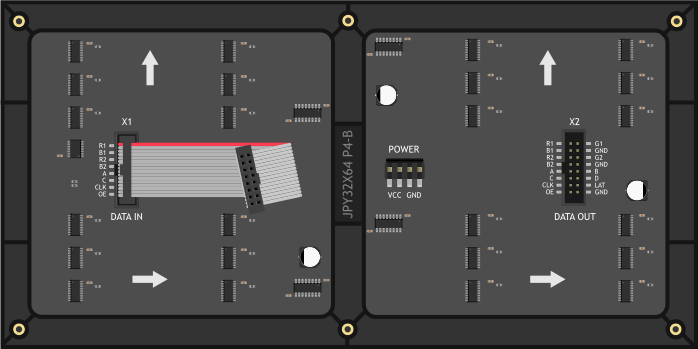
Шаг 2
С помощью проводов «папа-папа» подключите второй конец шлейфа к платформе Arduino Mega 2560.
Номера пинов изменять нельзя
| Вывод шлейфа | Вывод Arduino Mega |
|---|---|
| R1 | 24 |
| G1 | 25 |
| B1 | 26 |
| GND | GND |
| R2 | 27 |
| G2 | 28 |
| B2 | 29 |
| GND | GND |
| A | A0 |
| B | A1 |
| C | A2 |
| D | A3 |
| CLK | 11 |
| LAT | 10 |
| OE | 9 |
| GND | GND |

Шаг 3
Подключите питание на светодиодную матрицу через силовой шнур. Один конец провода к блоку питания, а второй — в разъём POWER на матрице. Каждая LED панель питается строго от 5 вольт. Потребление тока зависит от вида матрицы.
Рекомендуем использовать блок питания с выходным напряжением 5 вольт и током не менее 4 ампер. Идеально подойдёт блок питания с выходным напряжением 5 вольт и током 5 ампер.
При подключении нескольких светодиодных панелей, соответственно увеличивайте запас по току в N-раз, где N — количество матриц в цепочке.
На схеме матрицы нет встроенного регулятора напряжения. При подаче напряжения более 5 вольт — вы убьёте LED панель.
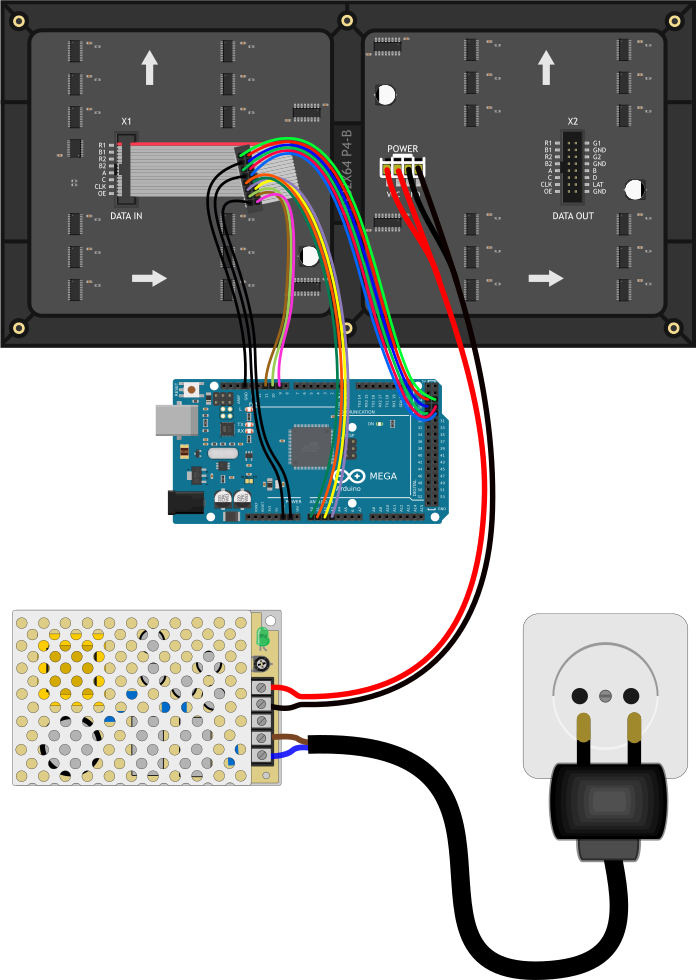 Железо собрано. Теперь можно переходить к примерам работы.
Железо собрано. Теперь можно переходить к примерам работы.
Примеры работы
Для работы примеров скачайте и установите библиотеки RGBmatrixPanel,Adafruit_BusIO и Adafruit GFX через менеджер библиотек Arduino.
Тест матрицы
Для начала сделаем простой тест светодиодов «битых пикселей» на матрице.

Вывод геометрических фигур
Методы библиотеки легко позволяют выводить геометрические фигуры.

Анимация шариков
Заставим фигуры двигаться и отталкиваться от стен.

Вывод текста
Матрицы идеально подходят для объявлений и рекламных вывесок. Выведем цветной и яркий текст.

Бегущая строка
Добавим тексту движения — сделаем бегущую строку.
Гайд по адресным светодиодным матрицам
ПРОЕКТЫ
В этом гайде речь пойдёт о матрицах из адресных светодиодных лент. Если вы не в курсе про адресные ленты, то рекомендую изучить вот эту статейку. Фишка адресной ленты в том, что мы можем управлять любым из подключенных светодиодов. Если уложить ленту так, чтобы светодиоды образовывали ровную сетку, то мы получим матрицу, у которой можно зажечь любой “пиксель”, а зажечь можно одним из 16,7 миллионов цветов и оттенков! (светодиоды RGB, яркость каждого цвета имеет 256 градаций (8 бит), соответственно для трёх цветов у нас 256*256*256=16,7 лямов, что есть привычные 24 бита цветовой глубины). То есть по сути получаем полноценный 24 битный дисплей сверхнизкого разрешения! Зачем такое разрешение в 2к18 году? Спроси у своего папы, во что он играл в детстве =)
Начнём с компонентов. Матрицу можно склеить самому, для этого понадобится адресная светодиодная лента, например самая популярная на чипах WS2812b. Да, сейчас есть уже более новая WS2813, но для наших целей она преимуществ не имеет. Целесообразно брать ленту с плотностью пикселей 60 светодиодов на метр для маленьких матриц (ячейка 1.7×1.7 см) и 30 светодиодов на метр для больших матриц (ячейка 3.3×3.3 см). Также есть светодиодные модули по типу “гирлянды”, их можно брать для ОЧЕНЬ БОЛЬШИХ матриц (ячейка 12×12 см). Рассмотрим матрицу 20×10 светодиодов: из ленты 60 LED на метр размер матрицы будет 34×17 см, из 30 LED на метр – 66×33 см, и из модулей – 240×120 см.
Также хитрые китайцы уже продают готовые матрицы нескольких размеров, причём очень выгодно: матрица 16×16 стоит 1500р, она состоит из 256 диодов с плотностью 100 штук на метр. Лента такой же плотности стоит 1000р за метр (за 100 светодиодов). Для склейки матрицы размером 16×16 понадобится 2.5 метра ленты, то есть 2500р. А готовая матрица стоит на 1000р дешевле. Абсолютно то же самое касается матрицы 32×8 пикселей. Есть ещё готовая матрица 8×8, она стоит 300р. И вот она выходит уже не так выгодно =) Для питания матрицы нужен блок питания на 5V, по току расскажу дальше. Ссылок оставляю несколько, ищите выгодные предложения и скидки (P.S. Я закупаюсь в BTF-Lighting)
ВАЖНО! Чем больше матрица, тем больше места занимает прошивка в памяти. Для прошивки GyverMatrixOS:
- В Arduino Nano/UNO/Pro Mini при использовании всех эффектов и режимов очень впритык вмещается матрица 16х16 (256 диодов), возможны зависания и перебои в работе;
- В Arduino Leonardo/Micro/Pro Micro вмещается около 400 светодиодов (матрица 20×20);
- В Arduino Mega вмещается около 1700 светодиодов (матрица 40×42)
- В ESP8266/NodeMCU/Wemos вмещается ГОРАЗДО больше светодиодов, но нужно понимать, что скорость обновления ленты зависит от количества светодиодов, и при 500 диодах будет 60 кадров в секунду (fps), при 1000 будет 30 fps, при 2000 будет 15 fps, т.е. ощутимые глюки в быстрых эффектах.
СБОРКА
Начнём с типов соединения матрицы, их всего два: последовательный и параллельный, + совмещённый вариант по питанию. Плюсы и минусы указаны на рисунке, для больших матриц предпочтительнее использовать параллельный тип, так гораздо лучше организуется питание. Но вот с ответвлениями силовых проводов придётся повозиться. Если делать матрицу из гирлянды модулей, то естественно проще сделать её зигзагом. Но обязательно проверить на разной яркости и убедиться, что тока хватает дальним светодиодам (при просадке напряжения заданный белый цвет уходит в желтизну (небольшая просадка) или в красный (сильная просадка напряжения). В этом случае питание нужно будет продублировать толстыми проводами к каждому отрезку ленты (к каждой строке матрицы).



Матрица подключается к Arduino согласно гайду об адресной ленте, далее идёт выжимка из него. Важные моменты:
- Логический пин Arduino соединён с пином DIN ленты (матрицы) через резистор с номиналом 220 Ом (можно брать любой в диапазоне 100 Ом – 1 кОм). Нужен для защиты пина Ардуино от перегрузки, т.е. ограничить ток в цепи (см. закон Ома);
- GND (земля, минус) ленты обязательно соединяется с пином GND Arduino даже при раздельном питании;
- Электролитический конденсатор по питанию Arduino нужен для фильтрации резких перепадов напряжения, которые создаёт лента при смене цветов. Напряжение конденсатора от 6.3V (чем больше, тем крупнее и дороже кондер), ёмкость – в районе 470 мкФ, можно больше, меньше не рекомендуется. Можно вообще без него, но есть риск нарушения стабильности работы!
- Конденсатор по питанию ленты нужен для облегчения работы блока питания при резких изменениях яркости матрицы. Опять же можно вообще без него, но есть риск нарушения стабильности работы!
- Мощность (и максимальный отдаваемый ток) блока питания выбирается исходя из размера матрицы и режимов, в которых она будет работать. Смотрите табличку и помните о китайских амперах, т.е. блок питания нужно брать с запасом по току на 10-20%! В таблице приведены значения тока потребления ленты.
- В прошивке GyverMatrixOS версии 1.2 и выше настраивается ограничение тока системы. Как это работает: в настройках скетча есть параметр CURRENT_LIMIT, который задаёт максимальный ток потребления матрицы в миллиамперах. Ардуино будет делать расчёт на основе цветов и яркостей светодиодов и автоматически уменьшать яркость всей матрицы, чтобы не допустить превышения установленного лимита по току на особо “жрущих” режимах. Это очень крутая функция!
Чтобы матрица выглядела как мечта любителя 8-ми битной классики, нужно сделать следующее:
- Разграничить светодиоды объёмной решёткой (собрать из дерева/пластика/напечатать на 3D принтере)
- Поверх решётки положить рассеиватель (калька/бумага для запекания/полупрозрачный пластик)
- Затемнить “экран” матрицы (мусорный пакет/светлая тонировочная плёнка для окон)
2 и 3 пункт можно заменить матовым полупрозрачным тёмным плексигласом, рекламщики используют его как раз для создания светодиодных дисплеев!
Посмотреть на мою реализацию корпуса можно в видео про матрицу, файлы для 3D печати есть в архиве с проектом.
Ардуино: управление светодиодной матрицей 8×8
На предыдущих уроках мы научились управлять группой из восьми светодиодов при помощи сдвигового регистра. Это оказалось немного сложнее, чем зажигать 1-2 светодиода напрямую с выводов общего назначения. Проблема, которую нам тогда предстояло решить, заключалась в ограниченном количестве управляемых выводов у контроллера Ардуино. Апогеем же наших изысканий стало использование динамической индикации для управления сразу тремя индикаторами-цифрами. Теперь пришло время еще немного усложнить задачу: учимся работать со светодиодной матрицей.
Матричный индикатор
Как мы уже знаем, сегментные индикаторы, будь то шкалы или цифры, состоят из отдельных светодиодов, соединенных вместе. Например, у группы светодиодов могут быть соединены все катоды. Такой индикатор имеет приписку «с общим катодом», в противном случае — «с общим анодом».
А что будет, если мы разместим светодиоды не в виде цифры или шкалы, а в виде сетки? Получится уже вполне себе графический индикатор. То есть такой, на котором можно отобразить не только число, но и какое-то изображение.
Такая сетка называется матричным индикатором, а в случае использования светодиодов — светодиодной матрицей. Разрешение матричного индикатора — это количество точек по горизонтали и вертикали. Например, самые распространенные индикаторы имеют разрешение 8×8 точек.

Если требуется светодиодная матрица с большим разрешением, то её просто-напросто составляют из нескольких 8×8 индикаторов. Как это делать, мы увидим позже. А пока разберемся как соединяются все 64 светодиода внутри матрицы.
Конечно, можно бы было как и в случае семисегментного индикатора соединить все светодиоды общим катодом или анодом. В этом случае нам бы потребовалось либо 64 вывода контроллера, либо 8 сдвиговых регистров. Оба варианта весьма расточительны.
Более правильный вариант — объединить светодиоды в группы по 8 штук с общим катодом. Пусть это будут столбцы матрицы. Затем, параллельные светодиоды в этих столбцах объединить снова в группы по 8 штук уже с общим анодом. Получится вот такая схема:

Предположим, стоит задача зажечь светодиод R6C3. Для этого нам потребуется подать высокий уровень сигнала на вывод R6, а вывод C3 соединить с землей.

Не выключая эту точку, попробуем зажечь другую — R3C7. Положительный контакт питания соединим с R3 и землю с C7. Но в таком случае строки R6 и R3 будут пересекаться с колонками C3 и C7 не в двух, а в четырех местах! Следовательно и зажжется не две, а четыре точки. Проблема!

Очевидно, что помочь сможет всё та же динамическая индикация. Если мы будем включать точки R6C3 и R3C7 по-очереди очень быстро, то сможем использовать персистентность зрения — способность интерпретировать быстро сменяющиеся изображения как одно целое.
Светодиодная матрица и сдвиговые регистры
В нашем уроке мы будем подключать к Ардуино Уно самую простую светодиодную матрицу 8×8 красного свечения. Нумерация выводов начинается с нижнего левого угла. При этом, нумерация ног 1-16 не связана никакой логикой с нумерацией колонок и строк C и R.

Ориентируясь на урок про динамическую индикацию, попробуем использовать в схеме управления матричным индикатором 8-битные сдвиговые регистры. Один регистр подключим к выводам индикатора, отвечающим за колонки, а второй к выводам строк.
Принципиальная схема

Важное замечание №1. Необходимо, чтобы резисторы в этой схеме были на линиях, идущих от первого сдвигового регистра. Этот сдвиговый регистр отвечает за колонки. При таком подключении, каждый резистор будет задавать ток только для одного светодиода на каждом шаге динамического алгоритма. Следовательно, все светодиоды будут светиться равномерно.
Важное замечание №2. Указанная выше схема носит сугубо ознакомительный характер. Правильнее будет включить в разрыв между вторым регистром и матрицей дополнительную силовую микросхему, например транзисторную сборку ULN2003.
Программа
Чтобы было веселей, попробуем высветить на индикаторе смайлик. Как уже было сказано, для вывода изображения на матрицу воспользуемся динамической индикацией. А именно, будем высвечивать нашу картинку построчно. Сначала зажжем нужные колонки в самой верхней строке, затем во второй, в третьей, и так все 8 строк.

За колонки у нас будет отвечать первый сдвиговый регистр, а за строки второй. Следовательно, вывод строки будет состоять из двух последовательных записей в регистр: сначала передаем код строки, затем код точек в этой строке.
В этой программе мы также воспользуемся ускоренной версией функции digitalWrite. Это необходимо для того, чтобы процесс динамической индикации проходил очень быстро. В противном случае, мы увидим заметное мерцание матрицы.
Исходный код
Основная часть этой программы, включая переменные data_pin, sh_pin, st_pin, next_flick, to_flick и функцию fill уже известны нам из уроков про сдвиговый регистр и про динамическую индикацию.
Массив data хранит восемь строк нашей картинки. Для экономии памяти мы записали каждую комбинацию точек в бинарном виде.
Функция latchOn открывает защелку регистра. Это нужно делать только после заполнения обоих сдвиговых регистров.
После загрузки программы на Ардуино, на индикаторе появится смайл.
Анимация на светодиодной матрице
А теперь доработаем программу таким образом, чтобы изображение на индикаторе менялось каждые пол секунды. Для этого вспомним еще раз урок про выполнение действий по таймеру.
Загружаем программу на Ардуино и наблюдаем результат.

Масштабирование светодиодной матрицы
Светодиодная матрица с разрешением 8×8 подойдет для отображения двух цифр или простого символа. Если требуется вывести на индикатор какое-то более или менее полезное изображение, необходимо объединить матрицы. Делается это с помощью добавления новых сдвиговых регистров как по вертикали, так и по горизонтали.
Следует отметить, что быстродействия контроллера Ардуино Уно в связке со сдвиговыми регистрами хватит разве что на дисплей 16×16. Дальнейшее увеличение размеров светодиодного дисплея приведет к появлению заметного мерцания.
Задания
- Гипноз. Запрограммировать контроллер таким образом, чтобы на светодиодной матрице с периодом в 1 секунду появлялись концентрические окружности с постоянно увеличивающимся радиусом.
- Игра змейка. Реализовать на светодиодной матрице 8×8 такую известную игру, как змейка. В схему необходимо добавить четыре кнопки для управления направлением движения, а также зуммер для сигнализации события съедания яблок (или что там ест змея…).
- Электронный уровень. Добавить в схему акселерометр. Написать программу, которая будет отображать на светодиодной матрице точку, координаты которой зависят от наклона всего устройства. Например, когда устройство зафиксировано параллельно земле (перпендикулярно вектору гравитации), то точка находится в центре. При наклоне электронного уровня влево, точка пропорционально смещается право.
К размышлению
Собрав схему управления матрицей, у многих может возникнуть вопрос: «Ну неужели за 30 лет никто не придумал более простого способа работы с матрицей?» На самом деле, придумали. Существуют специализированные микросхемы для работы с разными типами дисплеев, в том числе и для работы со светодиодной матрицей.
1. У нас в RobotClass как раз есть такой модуль с I2C интерфейсом. Легко подключается к Ардуино. Познакомиться с этим модулем можно на уроке «Модуль матрицы 8×8 с I2C интерфейсом от ROC«.
2. В одном из следующих уроков мы также научимся управлять индикатором с помощью микросхемы MAX7219. Такой способ позволяет легко объединять несколько матриц в один большой дисплей, без необходимости сильно усложнять электрическую схему.
#16. Подключаем матрицу Max72xx (MAX7219) к Arduino. Простая анимация.

Сегодня в уроке покажу как подключить к Arduino светодиодную матрицу на MAX7219. Матрица состоит из 8 рядов и 8 столбцов, всего 64 светодиода, которыми управляет драйвер MAX7219 . В этом Arduino уроке буду использовать модуль из 4 матриц на базе драйвера MAX7219 , но это все те же матрицы, просто установлены в модуль с 4 драйверами. В дальнейшем буду подключать и 16, и 32, и, возможно, 64 матрицы. А пока, в рамках данного урока, научу управлять 1 матрицей и поиграю с 4 матрицами данного модуля.

Технические параметры матрицы 8х8.
- Драйвер: MAX7219;
- Количество светодиодов на индикаторе 1088BS: 64;
- Тип индикаторов 1088BS: общий катод;
- Цвет светодиодов: красный;
- Диаметр одного светодиода: 3 мм;
- Интерфейс подключения матрицы: SPI;
- Напряжение питания: 5 В;
- Размер матрицы: 32 х 32 х 14 мм;
Как устроена матрица 8х8
Как указывалось ранее, эта матрица имеет 8 столбцов и 8 строк. Каждый светодиод индексируется от 0 до 7. Вот рисунок для лучшего понимания:
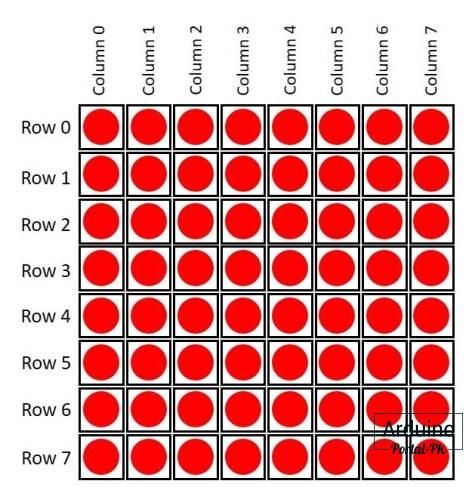
Если вы хотите отобразить что-то на матрице, то нужно включить определенные светодиоды. Светодиоды включаются по координатам по горизонтали и по вертикали.
Например, если вы хотите отобразить смайлик, вот что вам нужно сделать:
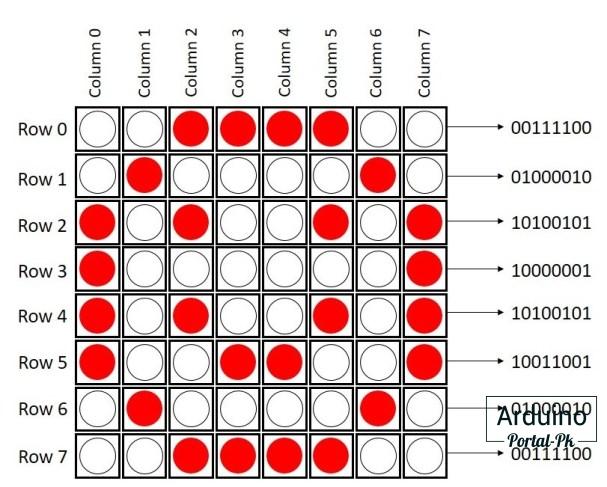
Подключение светодиодной матрицы 8×8 на MAX7219 к Arduino.
Для выполнения Arduino урока нам понадобится :
- Arduino UNO или Arduino NANO.
- Светодиодная матрица 8×8 на MAX7219 или 32×8 на MAX7219.
- Провода DuPont, 2,54 мм.
Для подключения необходимо пять проводов, которые чаше всего идут в комплекте с матрицей. Подключаем вывод CLK (MAX7219 ) к выводу 13 (Arduino), вывод CS подключаем к выводу 9, вывод DIN подключаем к выводу 11. Питание подключается VCC к +5В и GND к GND.
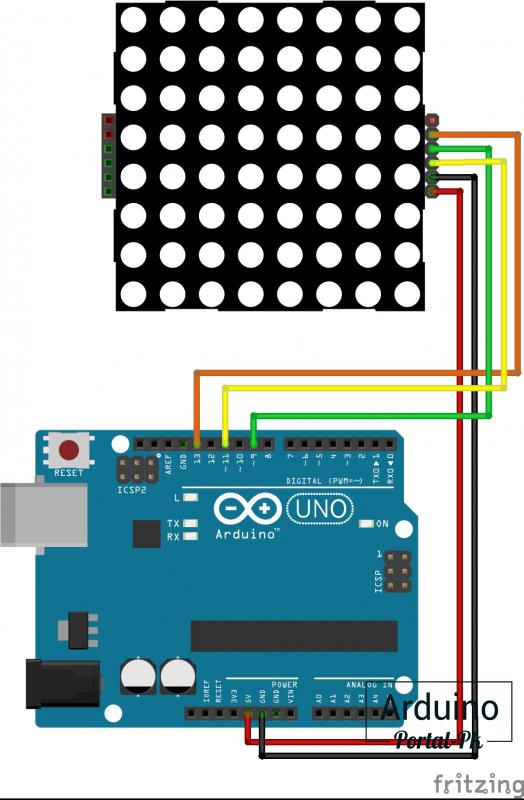
Подключение матрицы MAX7219 к Arduino NANO аналогично.
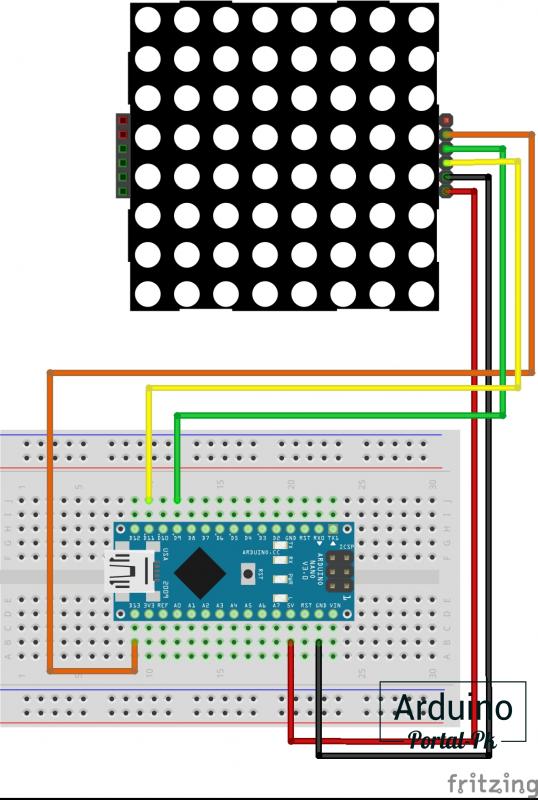
Схема подключения модуля с 4 матрицами ни чем не отличается. Все подключается к тем же пинам Arduino UNO .
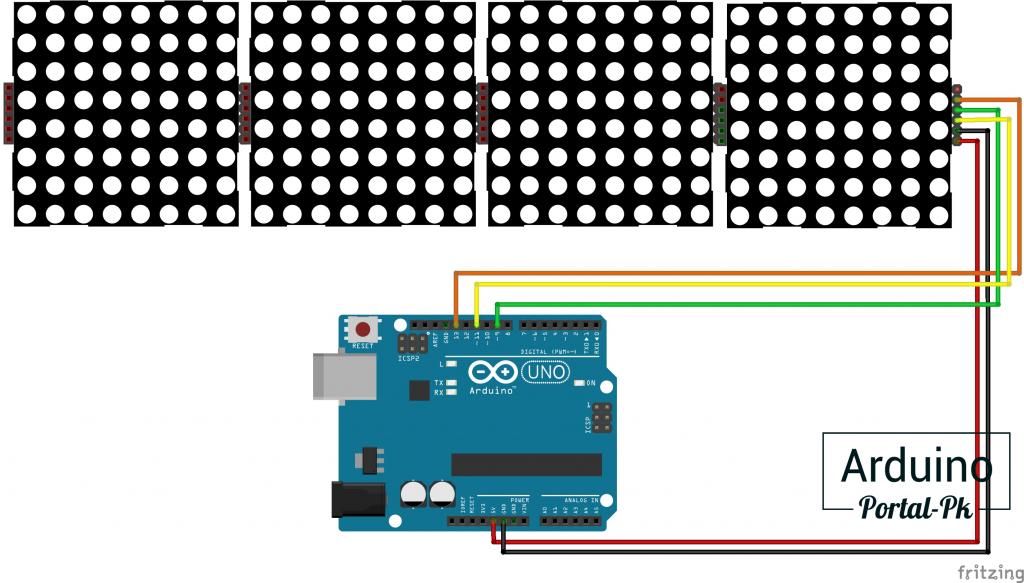
Схема подключения модуля с 4 матрицамиMAX7219 к Arduino NANO будет вот такой.
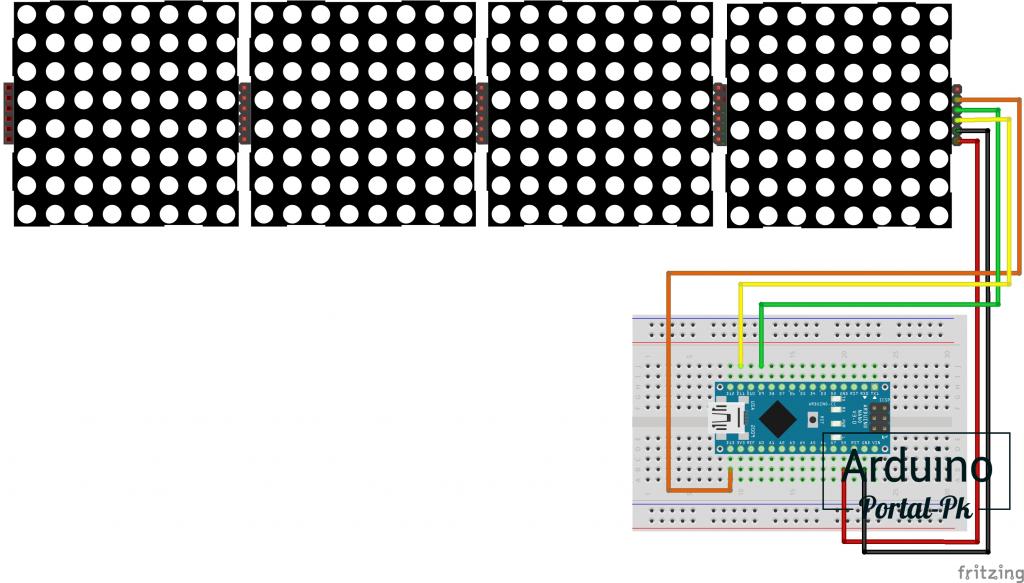
Установка библиотек Adafruit_GFX и Max72xxPanel.
Существует несколько библиотек, доступных для управления матрицей на драйвере MAX7219. В этом уроке я буду использовать две библиотеки: Adafruit_GFX и Max72xxPanel.
Для установки этих библиотек выполните следующие действия.
1. Откройте Arduino IDE и перейдите в раздел Скетч > Подключить библиотеку > управление библиотеками .
Должен открыться менеджер библиотек.
2. Укажите “ GFX” в поле поиска, выберете из списка и установите библиотеку от Adafruit GFX.
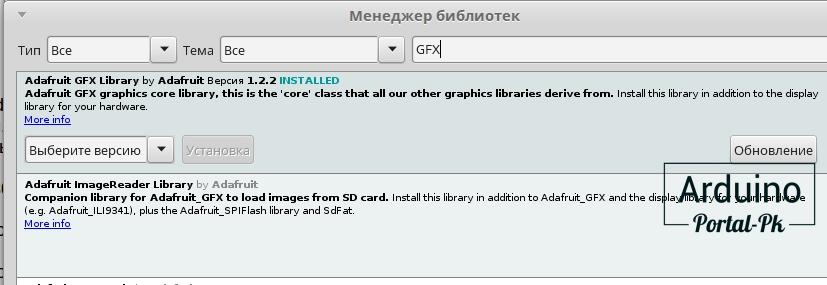
3. Библиотеку Max72xxPanel можно установить из zip архива. Для этого скачайте архив с библиотекой отсюда или внизу урока из раздела «Файлы для скачивания». В Arduino IDE перейдите в раздел Скетч > Подключить библиотеку > Добавить . ZIP библиотеку. Выбираете архив с библиотекой.

4. После установки библиотеки перезагрузите среду разработки Arduino.
Примеры кода работы с матрицей MAX7219
Пример 1. Вывод двух точек на матрицу MAX7219 в среде Arduino IDE.

Данный пример достаточно прост и не многим отличается от включения светодиода.
Для работы вам нужно подключить библиотеки, определить пины подключения, после чего, используя библиотеку Max72xxPanel, укажите координаты светодиода, который вы планируете включать или выключать. Точки могут быть любыми и не ограничиваться координатами одной матрицы 8х8.
Пример 2 . Построчное заполнение матрицы MAX7219.
Используя 2 цикла построчно включайте все светодиоды, после чего перемещайтесь на сточку ниже и продолжайте заполнять. И так пока вся матрица не будет заполнена.
Пример 3 . Вывод линий по диагонали матрицы MAX7219.
Используя предыдущий пример немного изменю код. Предлагаю не заполнять построчно, а сделать перемещение по оси Y на 1, при каждом перемещении на 1 по оси X, до тех пор, пока не спуститесь до последнего пикселя матрицы.После чего начните заново выводить линию сверху матрицы. Можно таким же образом выводить зигзаг, изменить данный пример для данной цели не составит большого труда.
Пример 4 . Рисуем квадрат по контуру матрицы MAX7219.
Такой вариант вы, наверное, уже видели на табло с бегущей строкой. Реализуется данный эффект достаточно просто. Попиксельно заполняются нужные строки по горизонтали и по вертикали, используя координаты начальной и конечной точки, просто рисуем линии.
После того, как ваш прямоугольник нарисован по контуру матрицы, отключаем светодиоды в том же направлении, либо в обратном направлении, все зависит от вашей задачи.
Код для урока не оптимизирован. Можно сделать отдельно одну функцию, которая по координатам будет рисовать линии, и вторую, которая будет удалять линии, также по указанным координатам.
Пример 5 . Мигающий прямоугольник контура матрицы MAX7219.
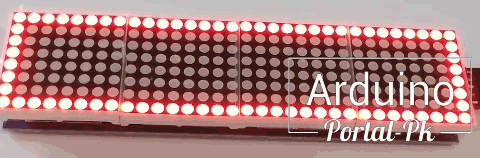
Данный пример реализован на предыдущем примере, но с незначительнымиизменениями. В этомпримере сделан вывод прямоугольника по контуру матрицы не попиксельно, а одновременно. После чего выполняется функция, которая чистит матрицу. И снова повторяется цикл вывода квадрата и чистки матрицы и т.д. Достаточно простой пример, но при этом он используется часто в бегущих строках.
Пример 6 . Вывод графических элементов на MAX7219 в среде Arduino IDE.

Выше уже был приведен пример вывода смайлика на матрицу. Если вы заметили, для каждого ряда справа представлен двоичный код. 1 – светодиод включен, 0 – выключен. Используя данный массив можно на матрицу вывести графические элементы. В нашем примере это 3 самйлика.
Код к уроку написан максимально наглядным, но не оптимизированным. Вывод на матрицу можно выделить в отдельную функцию, и передавать в данную функцию нужный массив.
Для того чтобы выводить графические элементы на матрицу можно написать макрос для Excel или воспользоваться программой. При написании данного урока случайно нашел вот такую программу PixelToMatrix, которая облегчает рисование на матрице 8х8.
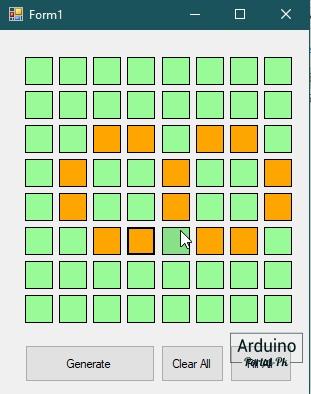
Скачать программу можно внизу урока из раздела « Файлы для скачивания»
Итоги урока.
Как видно из примеров, выводить информацию на матрицу достаточно просто. В следующем уроке покажу как выводит текст на Русском языке на MAX7219 в среде Arduino IDE .

Не забывайте оставлять ваше мнение и предложения в комментариях.
Не забывайте подписываться на канал Youtube и вступайте в группы в Вконтакте и Facebook.
Всем Пока-Пока.
И до встречи в следующем уроке.
Понравилась статья? Поделитесь ею с друзьями:
Подключение матрицы WS2812B к Ардуино

Матрица WS2812B для Ардуино и просто адресная лента — позволяет сделать множество крутых и интересных проектов. На этой странице мы продемонстрируем несколько интересных скетчей для 8×8 матрицы WS2812B Arduino (подойдут и другие размеры матрицы — 16×16 или 32×32). Для создания различных красивых световых эффектов на матрице использовалась популярная библиотека Adafruit_NeoPixel.

Arduino матрица на адресной ленте ws2812b
Светодиодную матрицу на ws2812b 32×32 можно заказать на Алиэкспрессе, а можно сделать самому (это наш случай). На фото и видео показана матрица шириной 5 и высотой 8 пикселей (светодиодов). Для представленных примеров размер матрицы значения не имеет — главное указать общее количество светодиодов в ленте. На следующем фото можно увидеть, как из адресной ленты сделали матрицу.
 Матрица из адресной ленты своими руками
Матрица из адресной ленты своими руками
Если вы решили сделать матрицу из ws2812b своими руками, то при пайке обращайте внимание на направление стрелок, нарисованных на ленте. Во-вторых, поставьте резистор 100-500 кОм на цифровой вход ленты, чтобы подключать ленту к сигнальному пину Ардуино уже напрямую, без резистора. Высота матрицы должна быть не менее 8 строк, иначе при выводе букв на led дисплей, они у вас не будут помещаться.
Как подключить матрицу ws2812b к Ардуино
Для этого занятия нам потребуется:
- плата Arduino Uno / Arduino Nano / Arduino Mega;
- WS2812B матрица 8×8 / 16×16 / 32×32;
- провода «папа-папа».
Первый пример заставляет матрицу из адресной ленты переливаться всеми цветами радуги. Перед загрузкой скетча в микроконтроллер, убедитесь, что у вас установлена библиотека Adafruit_NeoPixel.h. Если нет, то архив можно скачать на нашем сайте со страницы, где размещены все наиболее популярные библиотеки Ардуино. После установки и подключения матрицы WS2812B к Arduino Uno — загрузите скетч.
Скетч. Радуга на матрице ws2812b Ардуино
Пояснения к коду:
- в строчке Adafruit_NeoPixel strip(35, 6, NEO_GRB + NEO_KHZ800); : первое значение — это количество пикселей в ленте, а второе — это пин Ардуино к которому подключен цифровой вход матрицы из адресной ленты.

Следующий пример подойдет и для простой адресной ленты, но так как матрица собрана из ws2812b зигзагом, то мерцание пикселей смотрится достаточно эффектно. Скорость мерцания светодиодов можно ускорять и замедлять с помощью команды delay. Цвет ленты можно менять, в процедуре void loop, которая вызывает функцию void theaterChase(), передавая информацию о цвете светодиодной адресной ленты.
Скетч. Бегущий огонек на матрице ws2812b Ардуино
Пояснения к коду:
- в процедуре void loop () можно добавить новые оттенки и вызывать функцию void theaterChase() с нужным цветом — количество новых цветов не ограничено.
 Эффекты на матрице из адресной ленты
Эффекты на матрице из адресной ленты
Следующий скетч демонстрирует наиболее красивые эффекты на матрице (видео размещено в начале страницы). Программа представляет собой рандомное включение светодиодов с разным оттенком и разной контрастностью. В примерах программ от библиотеки Adafruit_NeoPixel можно найти еще много, не менее интересных эффектов для адресной ленты или матрицы ws2812b для платы Arduino Nano.
Скетч. Эффекты на матрице из адресной ленты
Пояснения к коду:
- для изменения скорости мигания матрицы измените delay в скетче;
- чем больше вы указываете яркость strip.setBrightness(); , тем больше тока будет потреблять устройство и сильнее будет греться лента.
Заключение. На этой странице мы лишь продемонстрировали, какие эффекты можно сделать на 16×16 матрице WS2812B Ардуино. Если вы хотите сделать пиктограммы или бегущую строку, используя адресную ленту в качестве дисплея или экрана — заходите в раздел проекты на Ардуино с LED-лентой на нашем сайте. Если у вас остались вопросы по подключению матрицы ws2812b — оставляйте их в комментариях.





